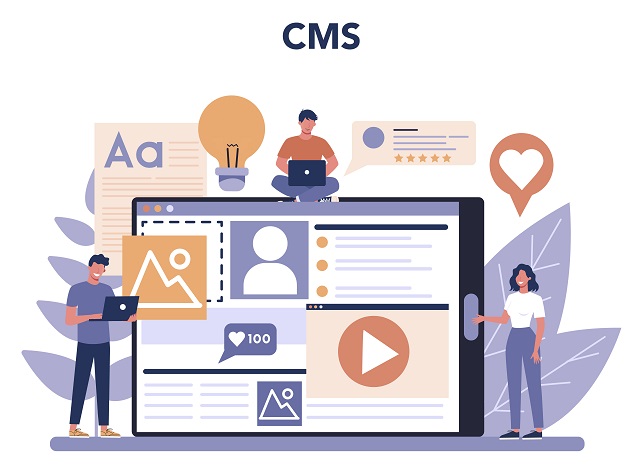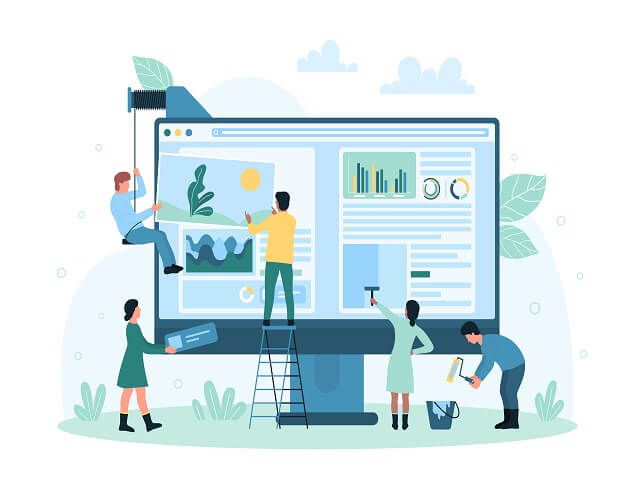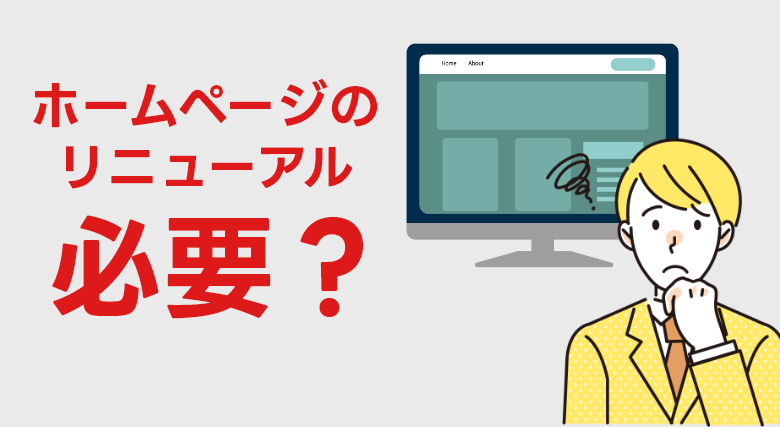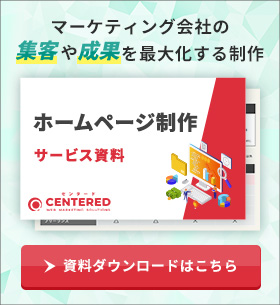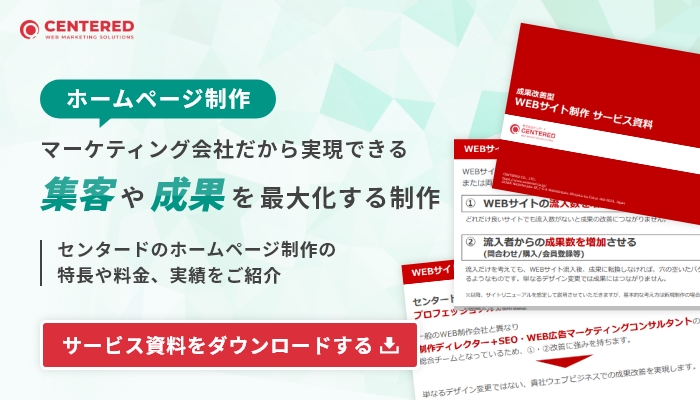WordPressのアップデートの重要性とリスクについて解説!
更新日: 2025.02.27

WordPressは、多くのホームページ制作に使われている世界中で人気のCMS(コンテンツ管理システム)です。
専門的な知識がなくても、ホームページの更新やカスタマイズが簡単に行える手軽さから、利用している方も多いのではないでしょうか。
しかし、WordPressで構築したホームページは、WordPressの本体及びプラグインのアップデートを放置していると、ホームページが危険にさらされる可能性があります。
そこでこの記事では、ホームページ制作のプロである当社が、WordPressで構築したホームページの保守管理のポイントを、下記のような疑問を持つ方に向けて詳しく解説していきます。
● アップデートが必要な理由がわからない方
● 保守管理を怠ると生まれるデメリットが知りたい方
● 保守管理の方法がわからない方
この記事を読めば、適切なアップデートの方法や保守管理の重要性が理解できます。ぜひ参考にしてください。
目次
WordPressのアップデートが必要な理由
WordPressのアップデートは、単なる機能追加ではなく、サイトの安全性やパフォーマンス向上のために欠かせません。多くのサイト担当者が更新を先送りにしがちですが、定期的なアップデートには多くの重要なメリットがあります。
セキュリティ対策
WordPressは世界中のウェブサイトの40%以上で使われている人気のシステムです。そのため、残念ながらハッカーに狙われやすいという側面もあります。古いバージョンのままサイトを放置していると、セキュリティの弱点を悪用される危険性が高まります。
もしセキュリティの問題が発生すると、お客様(ユーザー)の情報が外部に漏れてしまうことがあります。また、悪意あるウイルスやマルウェアがサイトに侵入し、訪問ユーザーのパソコンにまで広がってしまうこともあります。さらに、サイトの内容が勝手に書き換えられたり、見た目が変わったりすることもあります。
最新のアップデートには、こうした危険から守るための対策が含まれています。WordPressの開発チームは常に新しい脆弱性を見つけては修正しているので、その恩恵を受けるためにも更新が大切です。
バグ修正とパフォーマンス向上
WordPressを定期的に更新すると、サイトの表示パフォーマンス改善にも期待できます。ページの読み込み速度が速くなり、訪問ユーザーを待たせる時間が減ります。
予期せぬエラーやサイトが突然止まるといった問題も修正されるため、安定したサイト運営ができるようになります。
最新機能の追加
WordPressは常に進化しており、新しいバージョンではより使いやすい機能が追加されます。たとえば、最近のWordPressでは「ブロックエディター」と呼ばれる直感的な編集機能が導入され、文章や画像、動画などを簡単に配置できるようになりました。
画像や動画などのファイル管理も改善され、大量のメディアファイルを持つサイトでも整理がしやすくなっています。他にも多言語でのサイト運営がしやすくなったり、障がいを持つ方にも使いやすいサイトを作れるようになったりと、様々な改善が行われています。
最新のWordPressに対応したプラグインやテーマも利用できるようになるため、サイトの可能性が広がります。
WordPressのアップデートの頻度とタイミング
WordPressのアップデートには「メジャーアップデート」と「マイナーアップデート」の2種類があります。それぞれの特徴を理解し、適切なタイミングで更新を行いましょう。
| アップデートの種類 | 実施頻度 | 更新内容 | 影響度 | 更新の自動化 | テストの必要性 |
|---|---|---|---|---|---|
| メジャーアップデート | 半年に一度程度 | 大幅な機能追加・変更 | 大 | 自動更新なし | 必須 |
| マイナーアップデート | 不定期 | 軽微なバグ修正・セキュリティ対策 | 小 | 自動更新あり | 基本不要 |
マイナーアップデートは、基本的にサイトに影響を与えることが少ないため、自動更新を有効にするのがおすすめです。一方、メジャーアップデートは大きな変更が加えられるため、適用前にテスト環境での検証を行いましょう。
アップデート前に行うべきチェックリスト
WordPressを安全にアップデートするためには、事前の準備が大切です。特に重要なサイトや多くのプラグインを使用しているサイトでは、慎重に進めることでトラブルを未然に防げます。以下のチェックリストを参考に、安心してアップデートを行いましょう。
サイトのバックアップを取る
アップデート前に最も重要なのが、サイト全体のバックアップです。万が一の際に元の状態に戻せるよう、以下の2種類のバックアップを必ず取っておきましょう。
データベースのバックアップ
データベースには記事やコメント、設定情報など、サイトの重要なデータが保存されています。バックアップ方法は以下の通りです。
・WordPressのバックアッププラグイン(UpdraftPlus、BackWPupなど)を使用する
・レンタルサーバーの管理画面からphpMyAdminを使ってエクスポートする
・サーバー会社が提供するバックアップ機能を利用する
データベースは日々変化するため、アップデート直前に最新の状態をバックアップすることが重要です。
ファイルのバックアップ
テーマやプラグイン、アップロードした画像など、サイトを構成するファイル全体もバックアップしておきましょう。
・FTPソフトを使って手動でダウンロードする
・バックアッププラグインでファイルもバックアップする
・サーバーの管理画面からバックアップ機能を使う
特に、カスタマイズしたテーマやプラグインがある場合は、それらのファイルを個別に保存しておくと安心です。
テスト環境で検証する
特に大きなバージョンアップ(メジャーアップデート)の場合は、本番環境に適用する前にテスト環境で動作確認をすることをおすすめします。
テスト環境の準備方法
・サブドメインやサブディレクトリに別のWordPressをインストールする
・ローカル環境(XAMPP、Local by Flywheelなど)にWordPressを構築する
・サーバー会社が提供するステージング環境機能を使用する
テスト環境には本番サイトのバックアップを復元し、できるだけ本番と同じ条件でテストしましょう。
テスト環境での確認ポイント
テスト環境では以下の点を重点的にチェックします。
・サイトのデザインが崩れていないか
・主要なページが正しく表示されるか
・お問い合わせフォームや会員登録などの機能が正常に動作するか
・カスタマイズした部分に影響がないか
問題が見つかった場合は、修正方法を検討してから本番環境のアップデートを行いましょう。
プラグイン・テーマの互換性を確認する
使用しているプラグインやテーマが最新のWordPressバージョンに対応しているかを確認することも重要です。
プラグインの互換性確認
・WordPress管理画面のプラグイン一覧で、各プラグインの「詳細」をクリックすると、対応WordPressバージョンが表示されます
・プラグインの公式サイトやWordPress.orgのプラグインページで互換性情報を確認する
・長期間更新されていないプラグインは互換性の問題が起きやすいので注意
・互換性に問題がありそうなプラグインは、代替プラグインへの移行を検討するか、一時的に無効化してからアップデートするとよいでしょう。
テーマの互換性確認
・テーマ開発元のサイトで最新WordPressへの対応状況を確認
・親テーマを使用している場合は、親テーマの互換性も確認
・カスタマイズしている場合は、変更箇所がアップデートによって上書きされないか確認
特に子テーマを使わずに直接テーマファイルを編集している場合は、アップデート後にカスタマイズが失われる可能性があるため注意が必要です。
更新後の動作チェックを行う
アップデート完了後も、サイトが正常に動作しているか確認することが大切です。
確認すべきポイント
・トップページやよく閲覧されるページが正しく表示されるか
・メニューやウィジェットなどの機能が正常に動作するか
・お問い合わせフォームから実際にテスト送信してみる
・投稿や固定ページの新規作成・編集が問題なくできるか
・レスポンシブデザインが機能しているか(スマートフォン表示)
・サイト内検索やページネーションが正常に動作するか
問題が見つかった場合の対処法
もし問題が見つかった場合は、以下の順で対応を検討します。
1.キャッシュを削除してみる(サイトキャッシュ、ブラウザキャッシュ)
2.プラグインを一時的に全て無効化し、一つずつ有効化して問題のあるプラグインを特定
3.テーマを一時的にデフォルトテーマに切り替えてみる
4.問題が解決しない場合は、取っておいたバックアップからの復元(ロールバック)を検討
WordPress本体だけでなく、プラグインやPHPなどのバージョンアップも忘れずに!
ホームページの安全性を保つには、WordPress本体だけでなく、プラグインやPHPなどのサーバー環境の更新も必要です。
WordPressの更新と同様に、新しい機能の追加やセキュリティの脆弱性に対する対策が含まれます。特に、サーバー環境のアップデートに関しては、古いバージョンのまま放置するとサーバーに直接攻撃される可能性も高まります。
しかし本番環境で直接サーバーのアップデートを行うと、ホームページの正常な動作に影響を与えるリスクがあるため、テスト環境での検証は必ず行いましょう。
それぞれのアップデートについて詳しく解説していきます。
プラグインのアップデート
プラグインとは、WordPressを簡単にカスタマイズできる拡張機能のことです。
デザインの変更や操作性の向上など、さまざまな機能を追加するプラグインが提供されています。プラグインも、下記のような理由でアップデートが行われます。
● 最新のWordPressに対応させるため
● セキュリティの脆弱性を改善するため
● プラグインの機能追加、改善のため
プラグインを更新しないと、最新のWordPressの仕様に適応できず、動作不良を起こすことがあります。また、プラグインのみ更新を行い、WordPress本体が古いバージョンのままになっている場合も同様です。
しかし最も大きな問題は、プラグインがセキュリティの穴となり、悪意のあるユーザーから攻撃を受ける危険があることです。
WordPressの更新だけで満足せず、必ず合わせて行うようにしましょう。
PHPのアップデート
PHPとは、WordPressのシステム構築に使用されているプログラミング言語です。
1995年に誕生した言語ですが、現在も世界中で利用されており、利便性やセキュリティなど、全体的なパフォーマンス向上のために日々アップデートが行われています。
PHPの更新については、WordPress公式でも以下のように説明されています。
PHP の最新バージョンには大きく2つの利点があります。
・WEB サイトがより速くなります。PHP の最新バージョンは以前のバージョンよりも効率的に動作します。最新の対応バージョン (現在は7.3) にアップグレードすると、以前のバージョンに比べてパフォーマンスが最大で3倍〜4倍向上します。
・WEB サイトがより安全になります。PHP は WordPress と同様にコミュニティによってメンテナンスされています。PHP は非常に人気があるため、ハッカーの標的です。
最新のバージョンには最新のセキュリティ機能が実装されていますが、以前のバージョンにはこうした機能が含まれていません。PHP のアップデートは WordPress サイトの安全性にとって非常に重要です。
また、PHPはサーバー上で動作するため、アップデートを怠るとサーバーそのもののセキュリティが低下する恐れがあります。サーバーが攻撃を受けると、同一サーバーに入っている他のサイトや、メールボックスなどにも被害が及ぶため、必ず更新しましょう。
しかし、本番環境に直接反映させると、ホームページの動作に影響を与える可能性があるため、事前の検証が必須です。加えて、PHPはWordPress側が推奨しているバージョンがあるため、必ずしも最新バージョンが適切とは限りません。
注意すべき点が多いため、自社で対応が難しい場合は、ホームページを制作したベンダー会社へ相談しましょう。更新を適切に行なえば、WordPressサイトの安全性と正常な動作を保つことができます。
WordPressのアップデートのまとめ
この記事では、WordPressで構築したサイトのアップデートの必要性について解説しました。
WordPressの保守管理を怠れば、気づかぬうちにセキュリティが低下し、自社のホームページが攻撃の対象になったり、不具合を引き起こす要因となります。
小さな不具合程度であればすぐに修正できますが、顧客情報の漏洩などに発展すると、取り返しがつかないこともあるため、常に最新の状態を保ちましょう。
また、アップデートの際はプラグインやサーバーの更新、ホームページのバックアップも合わせて行い、実行前にテスト環境での検証が重要です。
自分で行うのが難しい方は、制作会社への依頼も検討しつつ、保守管理を徹底していきましょう。
現在デジタルマーケティングにおいてお悩みがある方や、
課題を感じているがどうしていいかわからない方向けに
無料でご相談会を実施しております。
まずは自社の現状を知り、可能な改善施策はどういったものがあるのか、
スケジュール、予算感はどのようなものなのか等も含めて
ご説明しますので、お気軽にご相談ください。
監修者プロフィール

木島 怜史
株式会社センタード WEBマーケティング本部 エキスパート
前職のWEB営業経験を経て、株式会社センタード入社。現在WEBマーケティング本部にて技術統括。 WEBマーケティングの全体戦略設計からWEB広告、SEO、WEBサイトの課題抽出・改善立案までを管轄。 顧客目標としてWEBの目標達成はあくまで通過点と捉え、部分最適化、全体最適化を経てビジネス改善を目指す。 Web Designing誌に「ユーザーの行動特性を捉えたイベント集客施策」「Web戦略全体の視点から広告予算を考察」など寄稿。 「WEB改善の流れがわかる!目標設定とPDCAの考え方講座」など多数のセミナー講師も務める。 ウェブ解析士、GAIQ、Google広告等各種資格保有。業界歴10年以上。
-
セミナー
さらに学びたい方や、弊社のサービスについて知りたい方向けに通常セミナーや、時間を限定しないオンデマンドセミナーを用意しています。
開催セミナー一覧 -
資料ダウンロード
デジタルマーケティングに関するお役立ち資料や、弊社サービス資料をダウンロードいただけます。
資料ダウンロード一覧 -
サービスの
お問い合わせセンタードのサービスに関するご質問やお見積もり、ご発注など様々なお問い合わせはこちらからお気軽にお願いします。
お問い合わせフォーム